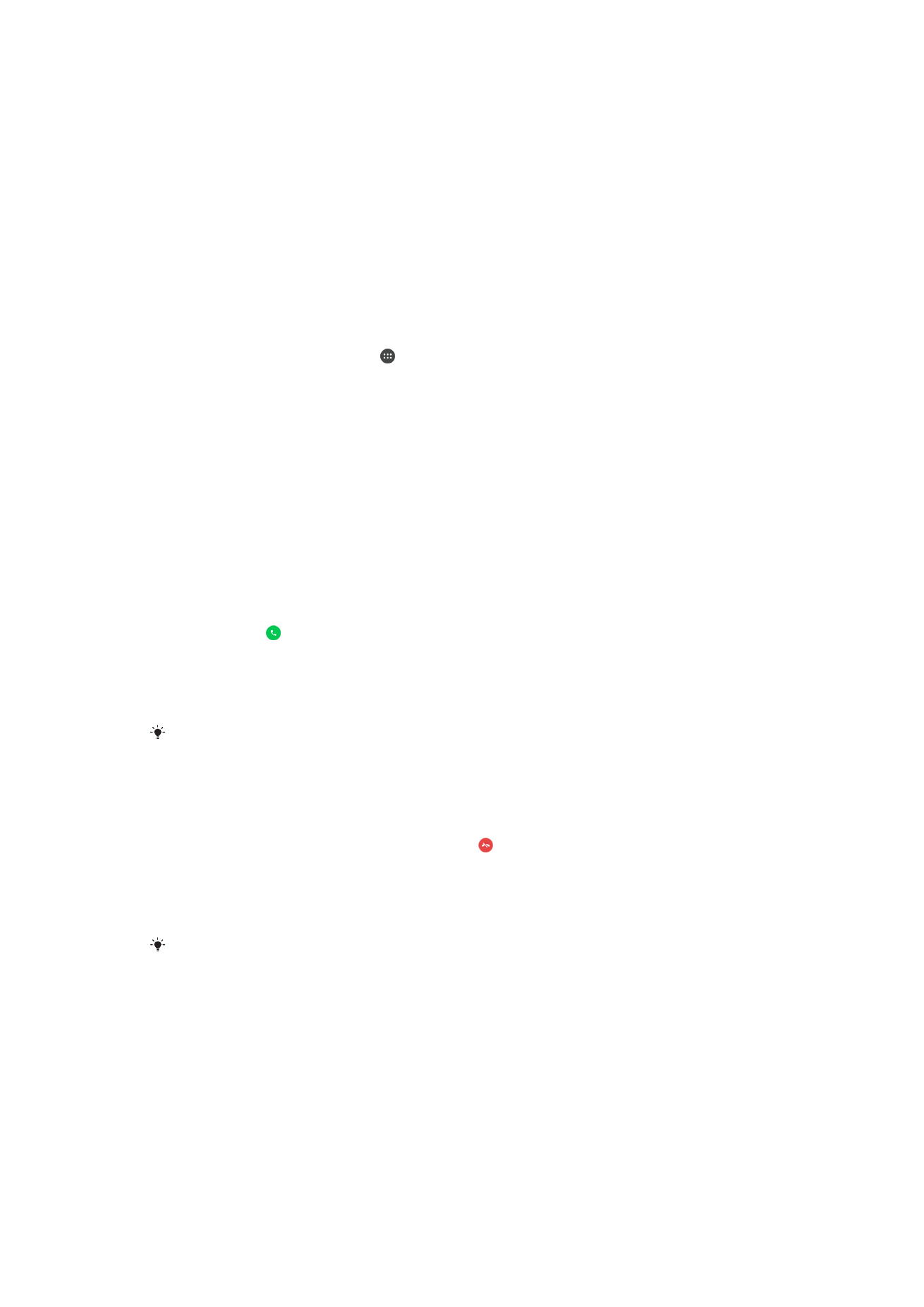
Recevoir des appels
Si vous recevez un appel alors que l’appareil est en mode veille ou que l’écran est
verrouillé, l’application d’appel s’ouvre et s’affiche en format plein écran. Si vous recevez
un appel alors que l’écran est actif, l’appel entrant s’affiche comme notification d’en-tête,
ou autrement dit, dans une fenêtre réduite qui flotte dans le haut de l’écran actif, quel
qu’il soit. Le cas échéant, vous pouvez choisir de prendre l’appel et ouvrir l’écran de
l’application d’appel, ou décliner l’appel et rester sur l’écran que vous êtes en train
d’utiliser.
Pour répondre à un appel entrant lorsque l'écran est inactif
•
Faites glisser vers la droite.
Prendre un appel lorsque l’écran est actif
•
Dans la notification d’en-tête qui apparaît en haut de l’écran, appuyez sur
RÉPONDRE.
Plutôt que de prendre l’appel, vous pouvez accéder à l’écran principal de l’application d’appel
en appuyant sur la partie supérieure de la fenêtre de notification d’en-tête. Ce faisant, vous
aurez davantage d’options pour gérer l’appel. Par exemple, vous pouvez décider de refuser
l’appel avec un message ou de transférer l’appel vers la boîte vocale.
Pour refuser un appel lorsque l'écran est inactif
•
Lorsque vous recevez un appel, faites glisser vers la gauche.
Pour refuser un appel entrant lorsque l'écran est actif
•
Dans la notification flottante qui s'affiche en haut de l'écran, appuyez sur
REFUSER.
Vous pouvez également accéder à l'écran principal des applications de votre téléphone avant
de rejeter l'appel en appuyant sur la partie supérieure de la fenêtre de notification flottante.
Cette méthode vous offre davantage d'options pour gérer l'appel. Vous pouvez, par exemple,
décider de refuser l'appel avec un message.
Pour couper le son d'un appel entrant
•
Lorsque vous recevez l'appel, appuyez sur la touche de volume.
Utilisation du répondeur
Vous pouvez utiliser l'application du répondeur de votre appareil pour répondre aux
appels lorsque vous êtes occupé ou lorsque vous manquez un appel. Vous pouvez
activer la fonction de réponse automatique et déterminer le délai d'attente, en secondes,
avant que les appels ne soient automatiquement transférés vers le répondeur. Vous
71
Il existe une version Internet de cette publication. © Imprimez-la uniquement pour usage privé.
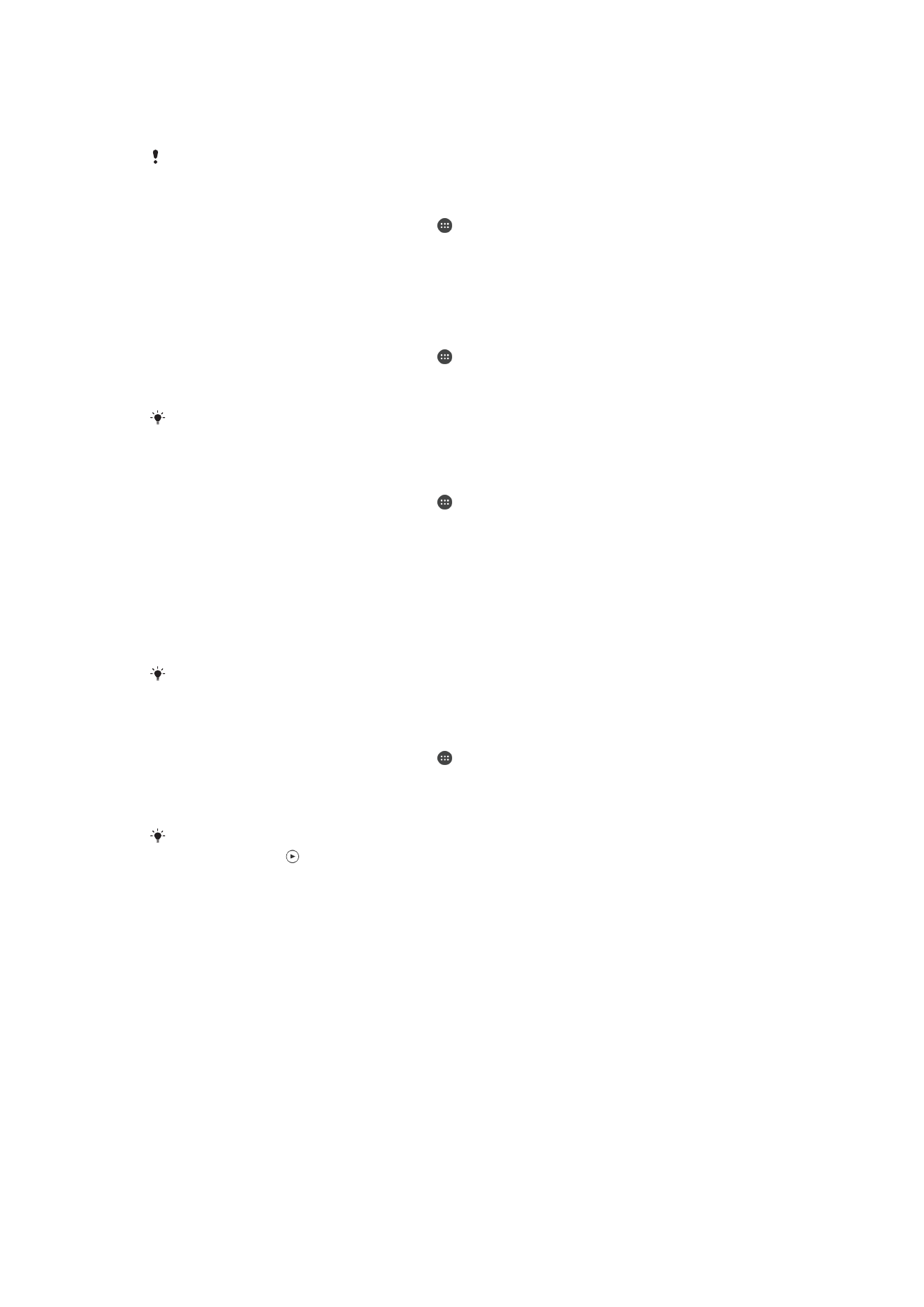
pouvez également transférer manuellement les appels vers le répondeur lorsque vous
êtes trop occupé pour répondre. Et vous pouvez accéder aux messages laissés sur
votre répondeur directement depuis votre appareil.
Avant d'utiliser le répondeur, vous devez enregistrer un message d'accueil.
Pour enregistrer un message d'accueil pour le répondeur
1
Dans votre Écran Accueil, appuyez sur .
2
Recherchez
Réglages > Appel > Répondeur Xperia™ > Annonce d'accueil et
appuyez dessus.
3
Appuyez sur
Enregistrer une nouvelle annonce et suivez les instructions affichées
à l'écran.
Pour activer la réponse automatique
1
Dans votre Écran Accueil, appuyez sur .
2
Recherchez
Réglages > Appel > Répondeur Xperia™ et appuyez dessus.
3
Faites glisser le curseur en regard de
Répondeur vers la droite.
Si vous ne définissez aucun délai pour la réception automatique des appels, la valeur par
défaut sera utilisée.
Pour définir un délai de réponse automatique
1
Dans votre Écran Accueil, appuyez sur .
2
Recherchez
Réglages > Appel > Répondeur Xperia™ et appuyez dessus.
3
Appuyez sur
Répondeur activé après.
4
Réglez l'heure en faisant défiler les valeurs vers le haut ou vers le bas.
5
Appuyez sur
Terminé.
Pour transférer un appel entrant vers le répondeur
•
Lorsque vous recevez un appel, appuyez sur
Options de réponse, puis
sélectionnez
Rejeter un appel avec le répondeur.
Vous pouvez également attendre que l'appel soit automatiquement transféré vers le
répondeur à la fin du délai de réponse prédéfini.
Pour écouter les messages laissés sur votre répondeur
1
Dans votre Écran Accueil, appuyez sur .
2
Recherchez
Réglages > Appel > Répondeur Xperia™ > Messages et appuyez
dessus.
3
Sélectionnez le message vocal que vous souhaitez écouter.
Vous pouvez également interroger votre répondeur directement à partir du journal des appels
en appuyant sur .
Refuser un appel à l’aide d’un SMS
Vous pouvez refuser un appel à l’aide d’un SMS. Lorsque vous rejetez un appel avec ce
type de message, ce dernier est automatiquement envoyé à l'appelant et conservé avec
le contact dans la conversation de la Messagerie.
Vous pouvez choisir parmi un certain nombre de messages prédéfinis disponibles sur
votre appareil ou créer un nouveau message. Vous pouvez également créer vos propres
messages en modifiant les messages prédéfinis.
Pour refuser un appel à l'aide d'un SMS lorsque l'écran est inactif
1
Lorsque vous recevez un appel, tapez sur
Options de réponse.
2
Sélectionnez un message prédéfini ou tapez sur
Écrire un nouveau message.
72
Il existe une version Internet de cette publication. © Imprimez-la uniquement pour usage privé.
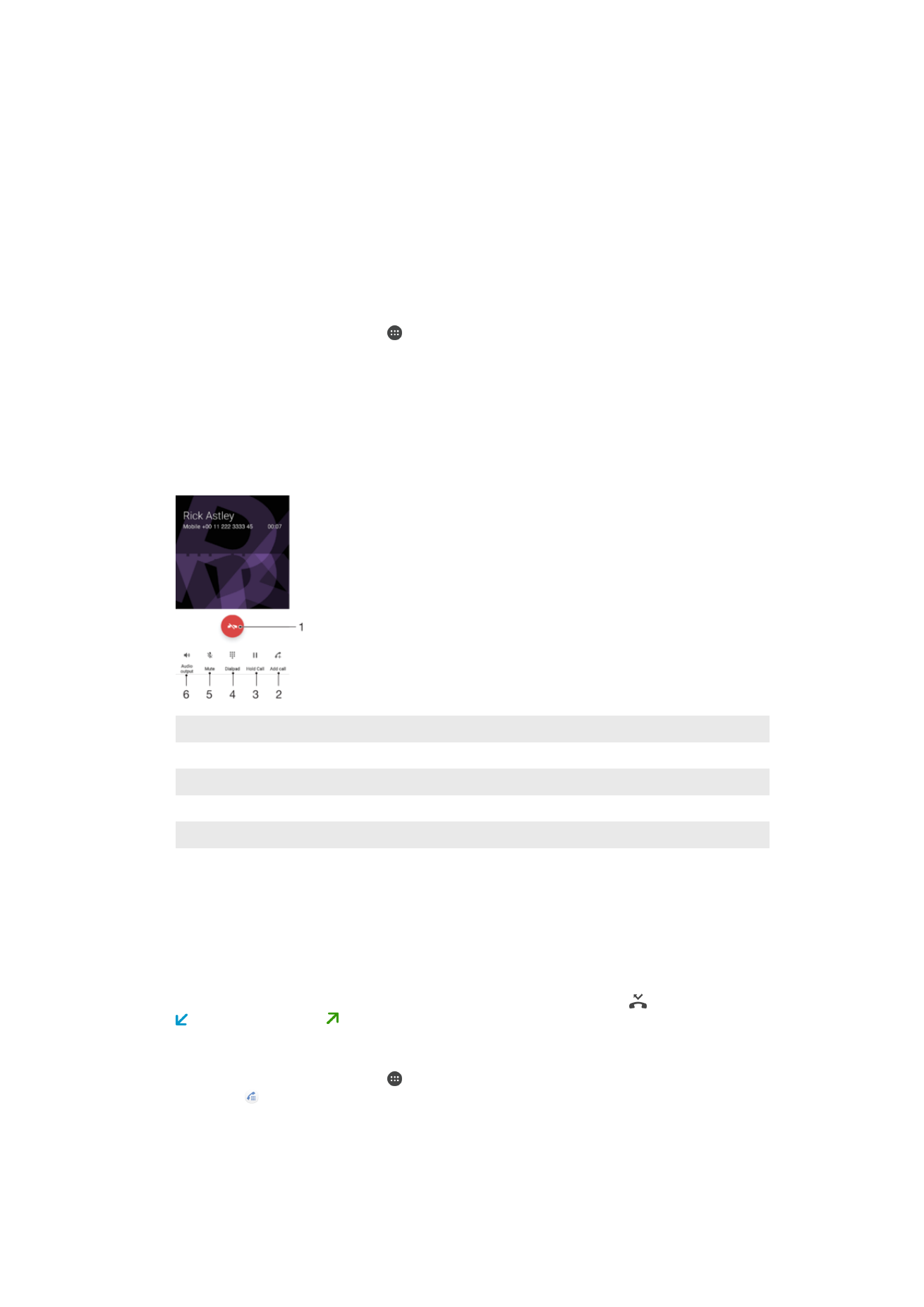
Pour refuser un appel à l'aide d'un SMS lorsque l'écran est actif
1
Lorsque vous recevez un appel, tapez sur la partie supérieure de la fenêtre
flottante de notification où figurent le numéro de téléphone ou le nom du contact.
2
Tapez sur
Options de réponse.
3
Sélectionnez un message prédéfini ou tapez sur
Écrire un nouveau message.
Pour refuser un deuxième appel à l'aide d'un SMS
1
Lorsque vous entendez un signal sonore répété pendant un appel, tapez sur
Options de réponse.
2
Sélectionnez un message prédéfini ou tapez sur
Écrire un nouveau message.
Pour modifier le SMS servant à refuser un appel
1
Dans l'Écran Accueil, tapez sur .
2
Tapez sur
Réglages > Appel > Réponses rapides.
3
Tapez sur le message à modifier, puis procédez aux modifications nécessaires.
4
Tapez sur
OK.